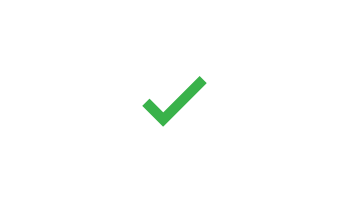У цій статті наведені відомості про усунення проблем з налаштуванням облікового запису в Outlook. Виберіть варіант нижче, щоб отримати додаткові відомості.
Outlook ніколи не запитує пароль
Якщо ви намагаєтеся додати в Outlook обліковий запис IMAP, наприклад обліковий запис Gmail, Apple, Yahoo або місцевого постачальника інтернет-послуг, але не отримуєте запиту на введення пароля, спробуйте пропоновані нижче дії в якості тимчасового вирішення проблеми.
На сторінці відомостей про IMAP переконайтеся, що прапорець "Безпечна перевірка пароля (SPA)" знятий
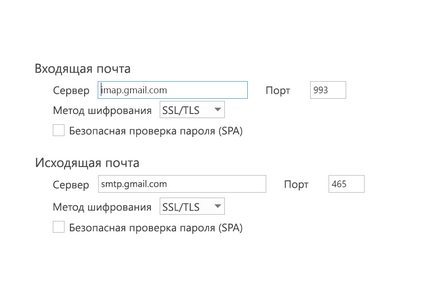
Якщо це не допомогло
Відкрийте панель управління: натисніть клавішу з логотипом Windows, введіть фразу "Панель управління" і в результатах пошуку виберіть панель управління.
Виберіть Облікові записи електронної пошти.
Дотримуючись інструкцій на екрані, завершіть налаштування облікового запису. Вам може знадобитися ще раз ввести пароль.
Після завершення налаштування облікового запису натисніть кнопку Готово.
Збій автоматичної настройки
Якщо Outlook не вдається знайти параметри вашого облікового запису електронної пошти або під час налаштування з'являється повідомлення про помилку, у багатьох випадках обліковий запис можна налаштувати вручну.
Важливо: Налаштування вручну не підтримує для облікових записів Office 365 і Exchange Server, якщо ви тільки ви не хочете використовувати для їх підключення протокол POP або IMAP. Зверніться до адміністратора, щоб визначити, чи включена для вашого профілю підтримка POP або IMAP.
Налаштування облікового запису вручну
Відкрийте вкладку Файл. У розділі Відомості про обліковий запис натисніть кнопку Додати обліковий запис.
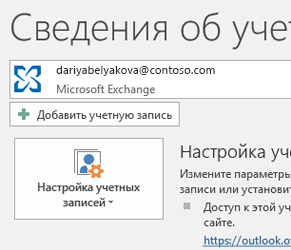
Виберіть Додаткові параметри> Розширена настройка.
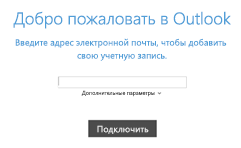
Встановіть перемикач Ручна настройка або додаткові типи серверів. Натисніть кнопку "Далі. виберіть Протокол POP або IMAP. а потім знову натисніть кнопку Далі.
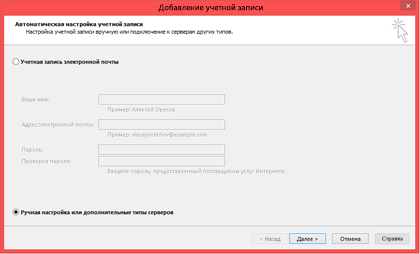
Введіть дані свого облікового запису і натисніть кнопку Далі. Якщо ви не можете знайти відомості про обліковий запис, див. Посилання на імена POP- або IMAP-серверів.
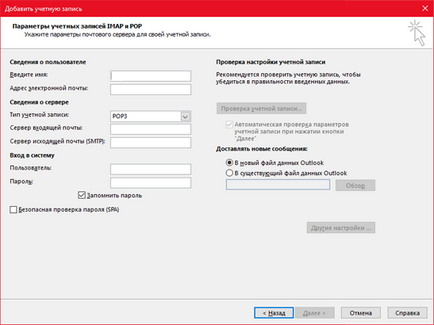
Клацніть Інші настройки> Додатково. У розділі Номери портів сервера введіть дані, які ви отримали від постачальника послуг електронної пошти або знайшли в статті Посилання на імена POP- або IMAP-серверів. Натисніть кнопки ОК> Далі.
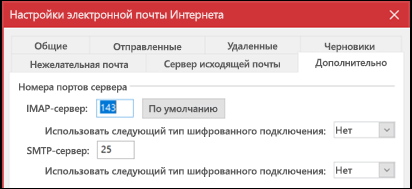
Натисніть кнопку Готово. щоб приступити до роботи з Outlook.